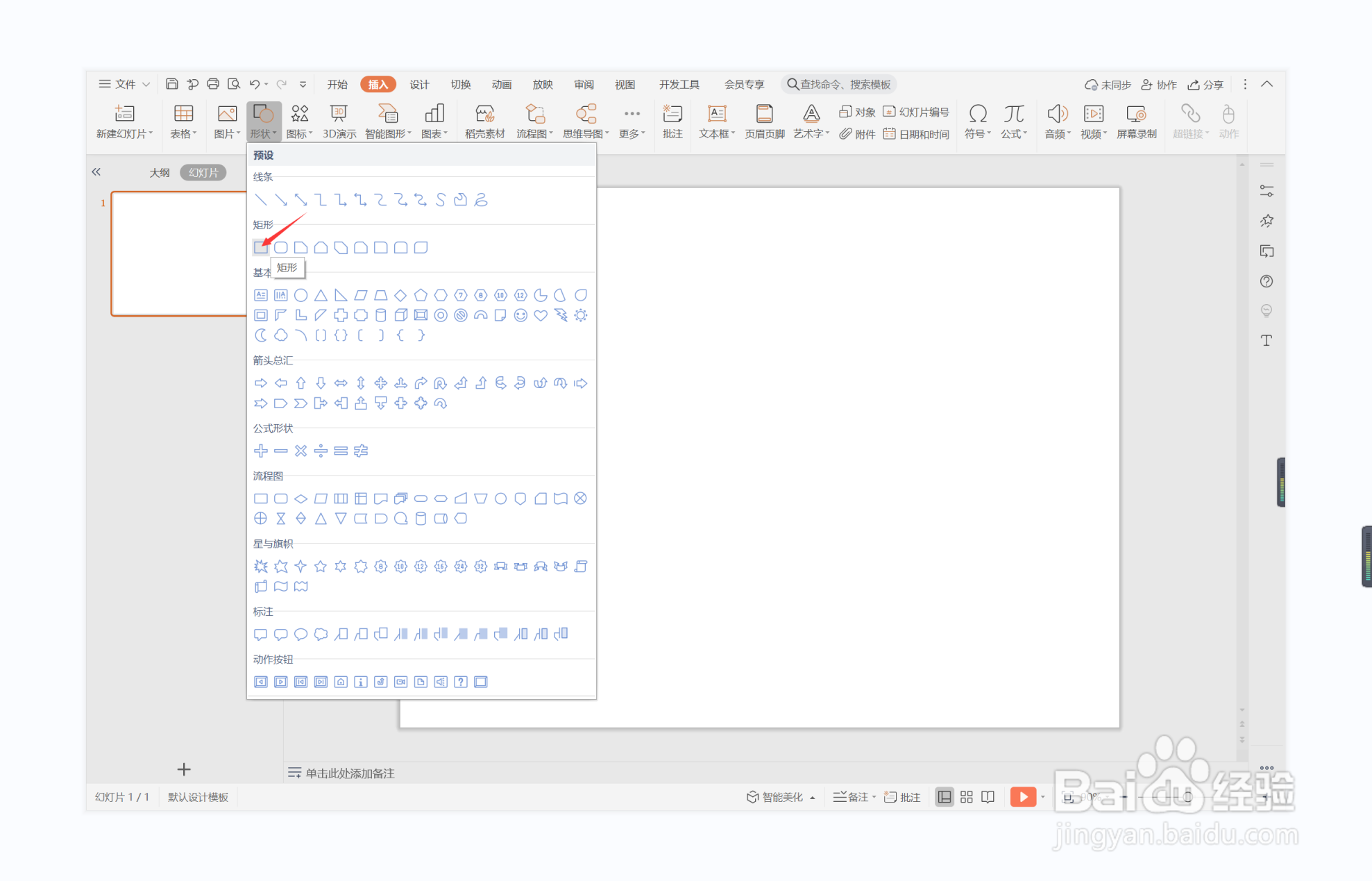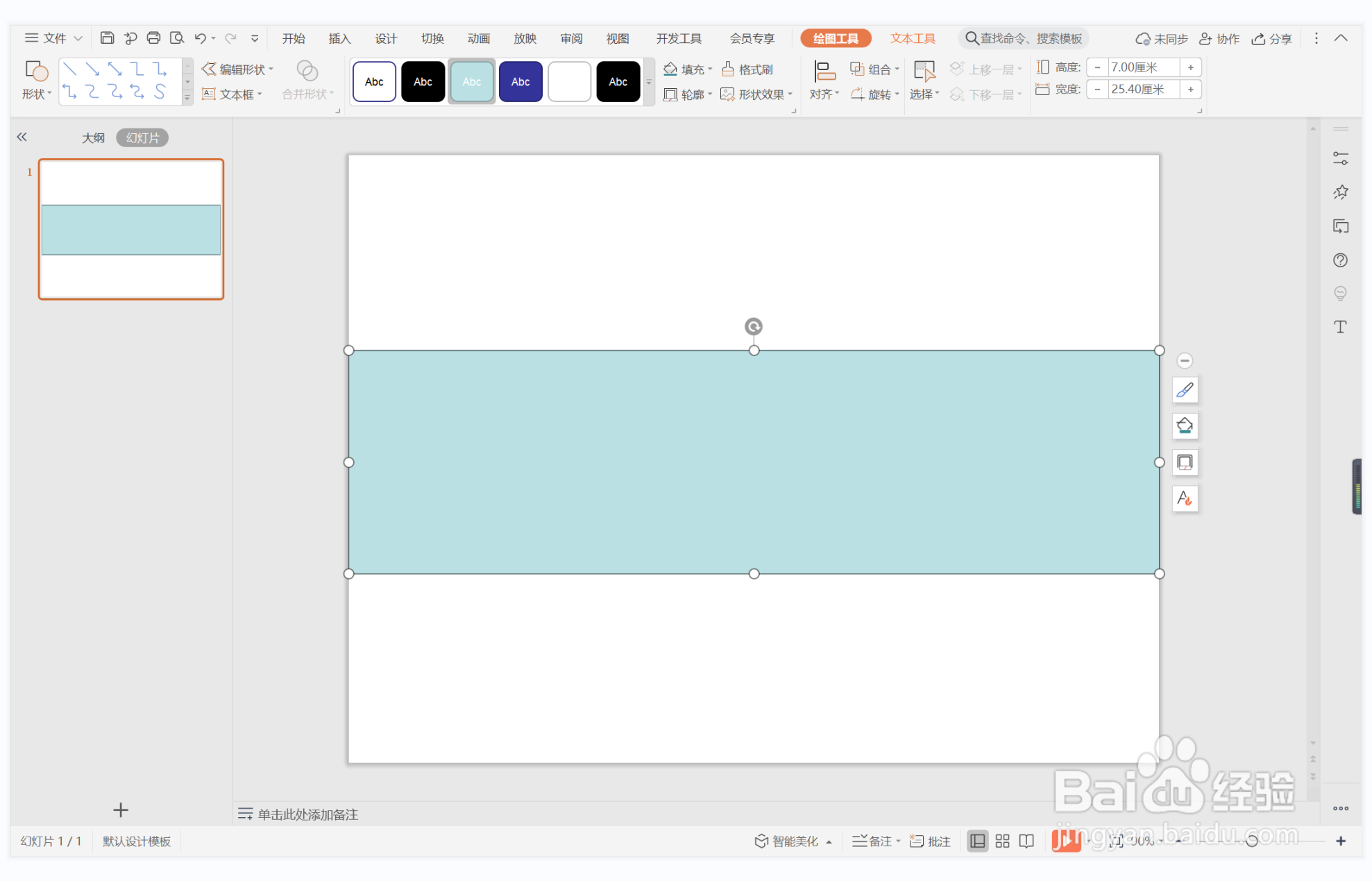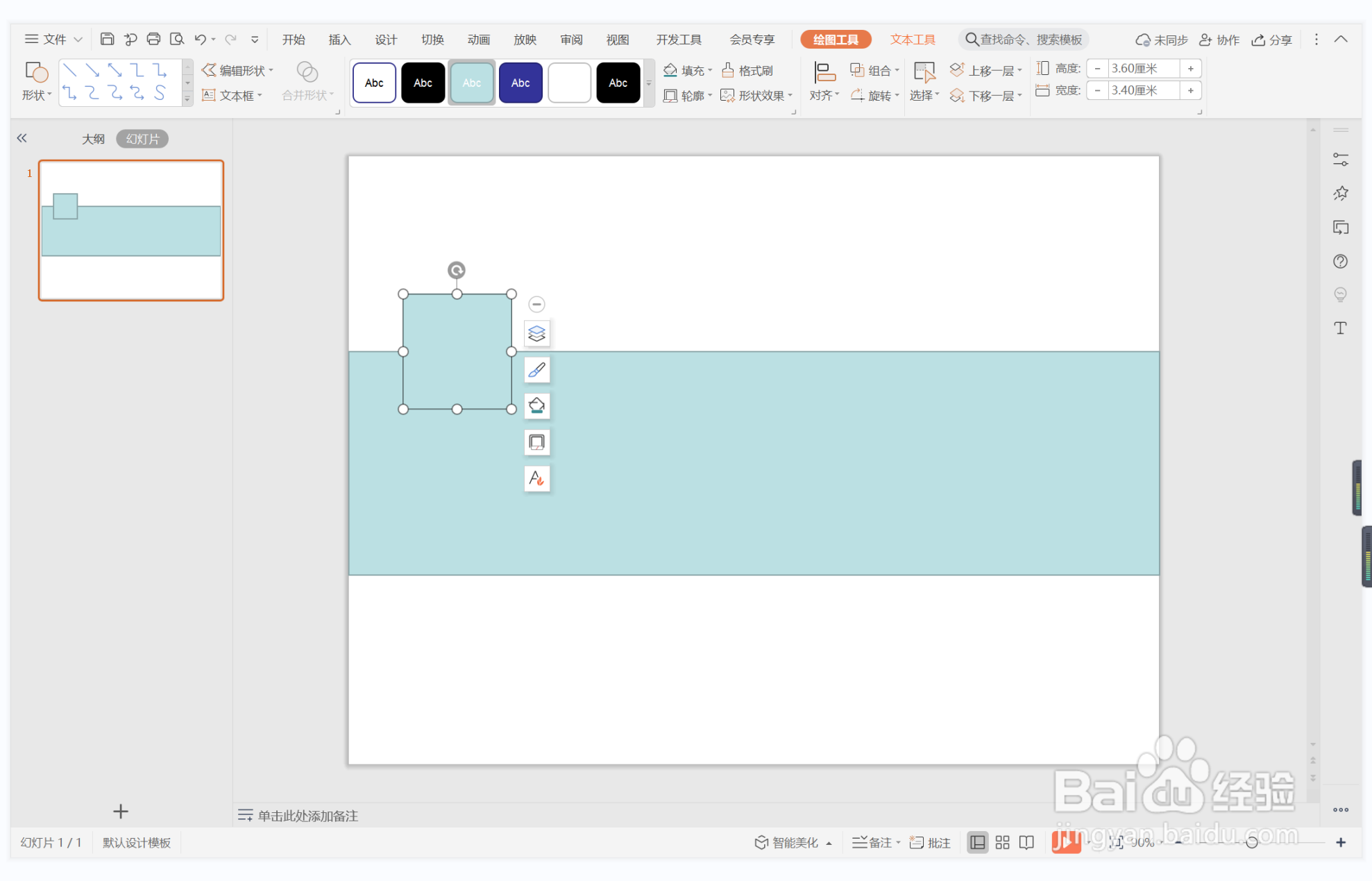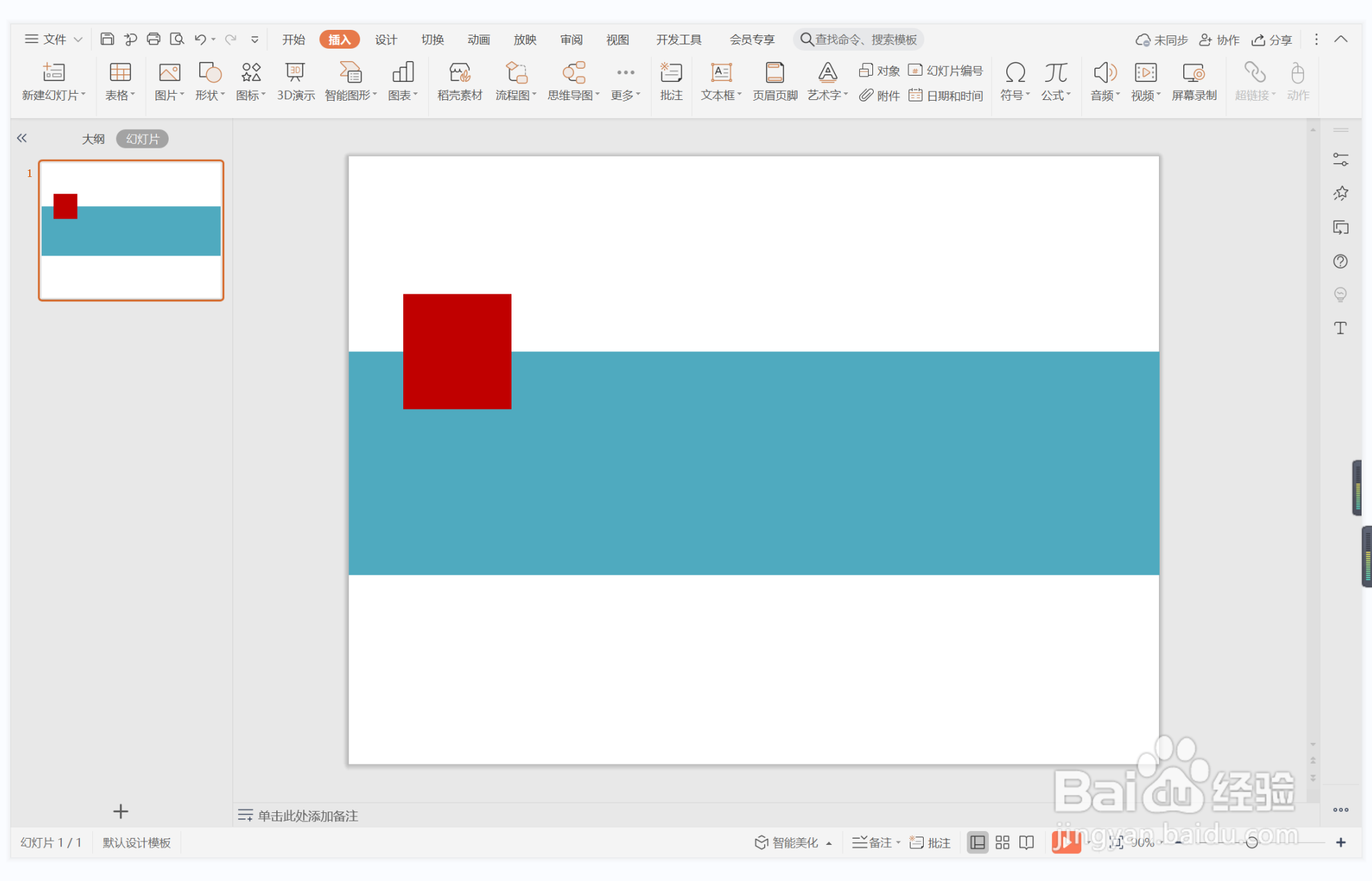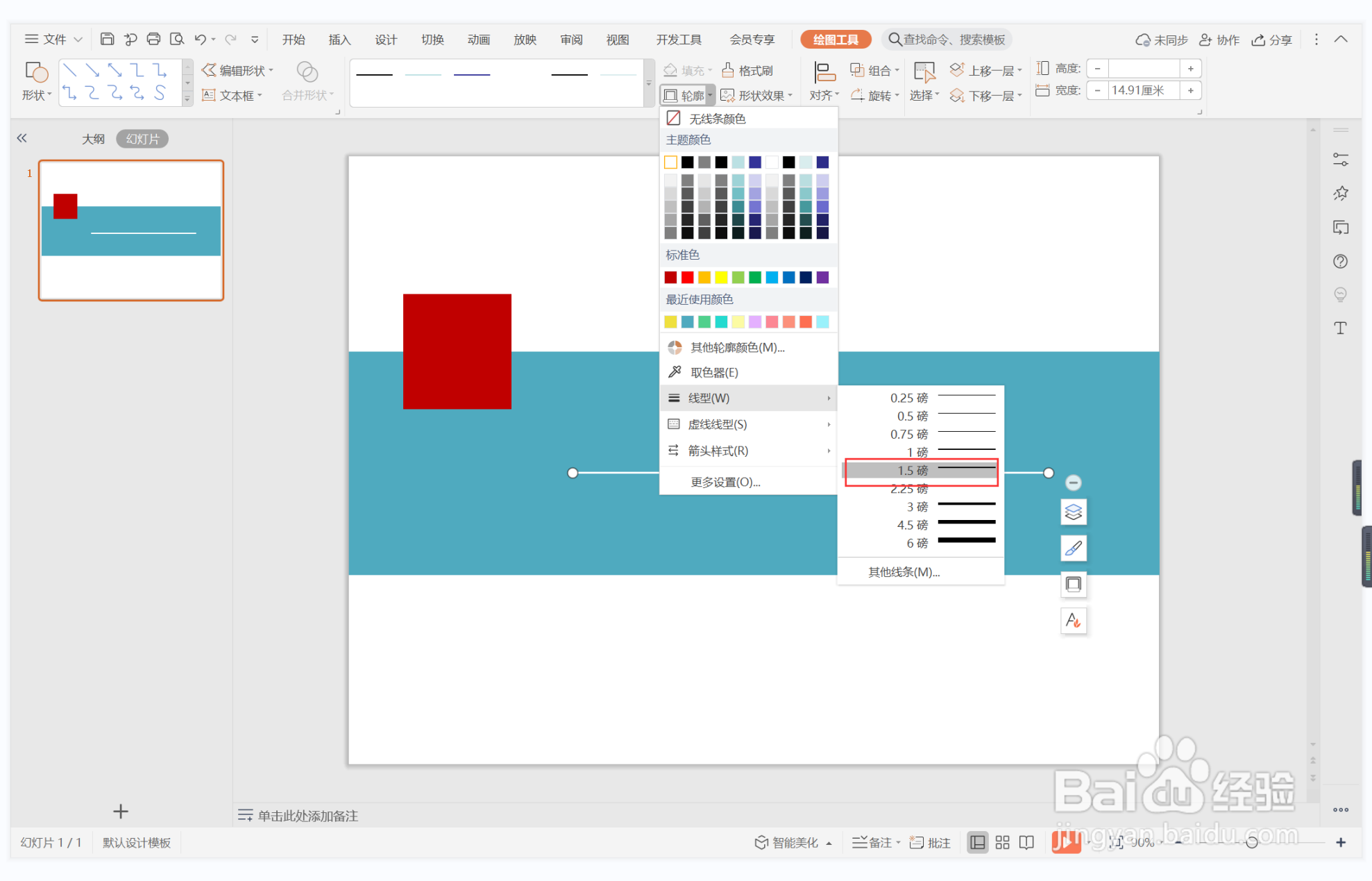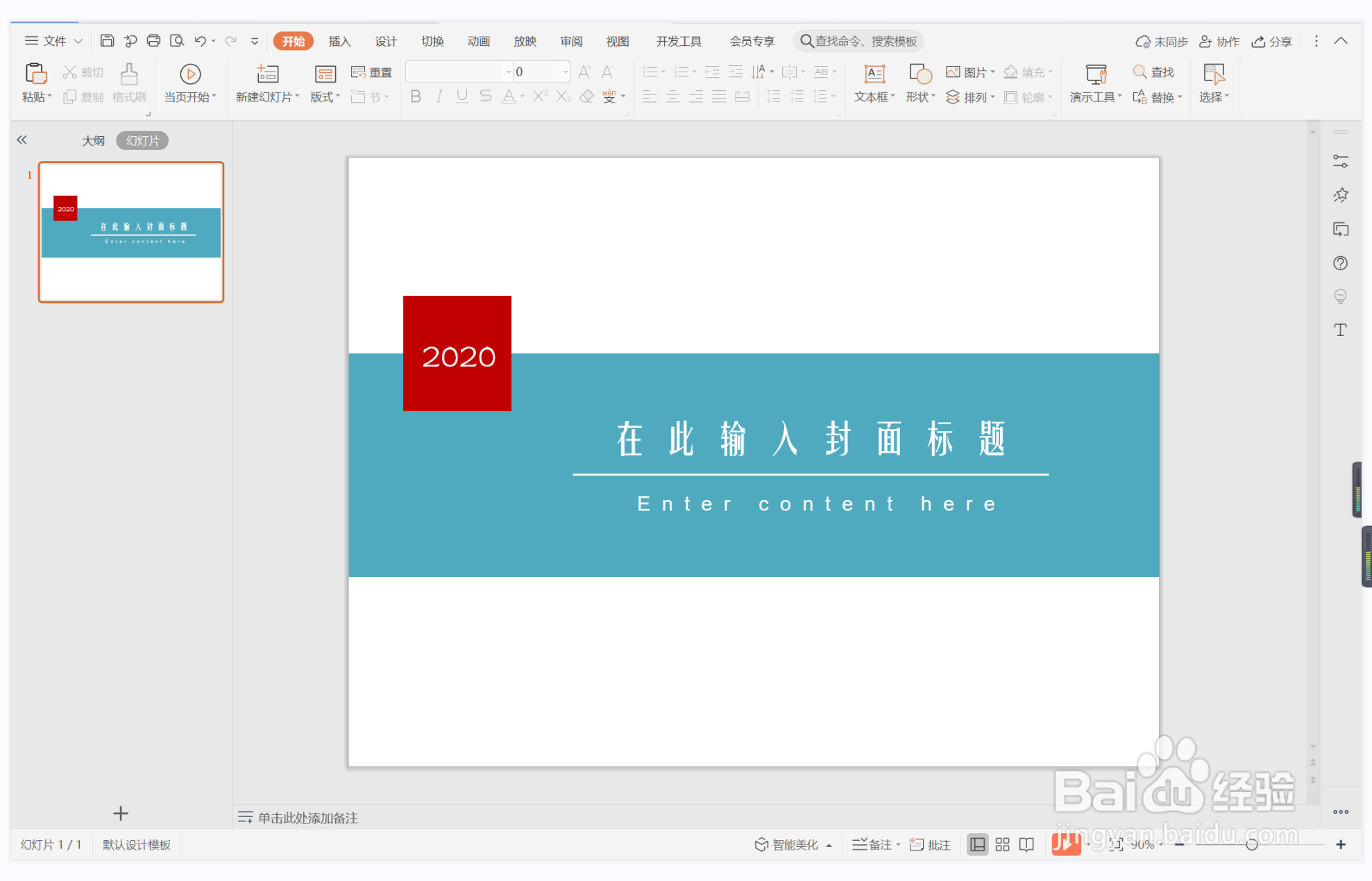wps演示中如何制作倾盆大雨型封面
1、在插入选项卡中点击形状,选择其中的矩形。
2、在页面上绘制出形状,放置在页面的中间位置。
3、接着再插入一个小矩形,放置在大矩形的左上角。
4、在绘图工具中点击填充,选择蓝色和红色对矩形进行填充,并设置为无边框。
5、接着再插入一条直线,放置在大矩形的合适位置。
6、选中直线,颜色填充为白色,线条宽度设置为1.5磅。
7、在直线位置输入封面的标题,字体填充为白色,在小矩形中输入日期,这样倾盆大雨型封面就制作完成了。
声明:本网站引用、摘录或转载内容仅供网站访问者交流或参考,不代表本站立场,如存在版权或非法内容,请联系站长删除,联系邮箱:site.kefu@qq.com。
阅读量:50
阅读量:37
阅读量:46
阅读量:58
阅读量:27